Estás usando mal la base de tu Mac
El dock en MacOS es una parte central de la experiencia en cualquier Mac. Ancla e inicia sus aplicaciones desde allí, accede al Finder e incluso puede seleccionar aplicaciones desde su iPhone también.
Pero la mayoría de la gente nunca va más allá de la configuración predeterminada, y eso es una pena. Apple ofrece muchas formas de personalizar la base y mejorar la forma en que la usas, y estas son algunas de nuestras favoritas.
Elimina tus aplicaciones recientes en el dock

Nada más sacarlo de la caja, la base de tu Mac te mostrará las aplicaciones recientes que has usado. Esto facilita el acceso a las aplicaciones que puede usar todos los días, pero también significa que su base puede estar muy desordenada. Eso podría generar frustraciones, especialmente si le gusta mantener su sistema libre de problemas.
Tener un muelle desordenado es una de las cosas que lleva a no usarlo como se pretendía. Debería ser el lugar al que acudir para las aplicaciones que realmente usa con regularidad, no solo las aplicaciones recientes aleatorias que abrió por casualidad.
Afortunadamente, puede eliminar esas aplicaciones recientes del dock con una configuración simple. Simplemente diríjase al menú de Apple , seleccione Preferencias del sistema > Barra de menús y base y luego desmarque la opción para mostrar aplicaciones recientes en la base . Tan fácil como eso.
Coloque las preferencias del sistema en el muelle para acceder rápidamente a la configuración
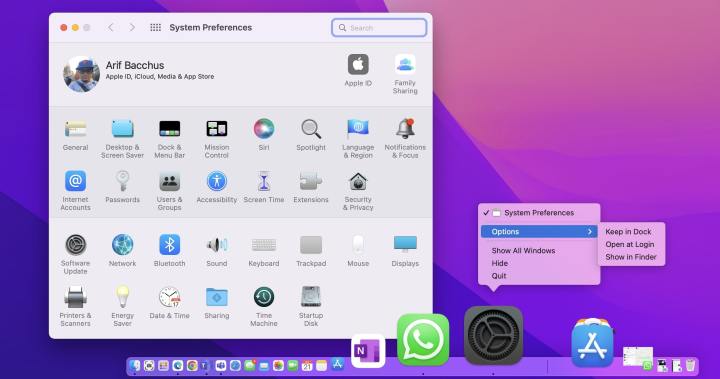
Hablando de administrar las aplicaciones en su base, la próxima se trata de incluir lo que creemos que es imprescindible. Si necesita cambiar una configuración muy rápido, en lugar de navegar por los menús en las preferencias del sistema, le sugerimos que consulte el icono de Preferencias del sistema en el panel. Puede hacer clic derecho en el ícono de configuración y ver cambios rápidos para varias cosas como ID de Apple, Bluetooth, hora y fecha, y más.
Las preferencias del sistema ya deberían estar ancladas en su base de forma predeterminada. Pero si no es así, para configurarlo de esta manera, simplemente abra Preferencias del sistema como de costumbre. Luego, haga clic con el botón derecho en su base y elija Opciones seguido de Mantener en la base. Menudo truco ingenioso, ¿eh?
Cambiar el efecto de minimización

A continuación, hablemos de minimización. Cuando minimice las ventanas, obtendrá el infame "efecto genio". Esta cuidada animación muestra la ventana plegándose sobre sí misma y encajando en el muelle. Se ha vuelto icónico en este punto. Sin embargo, esta animación puede tomar mucho tiempo cuando tiene ventanas más grandes y, en algunos casos, consume los recursos de su Mac. Sugerimos cambiarlo por la opción alternativa disponible, el efecto Escala.
Para modificar esta configuración, vaya al menú Apple > Preferencias del sistema> Barra de menú y base. Luego, en Minimizar ventanas usando , asegúrese de hacer clic en el submenú y elija Efecto de escala . Debería ver y sentir la diferencia al instante cuando minimiza las ventanas abiertas.
Agregue un espaciador de base para separar sus aplicaciones

Nuestro último consejo relacionado con el muelle es uno que no encontrará en la configuración del sistema. Más bien, tendrá que usar la herramienta de línea de comandos de Apple, conocida como Terminal. Esto no es para usuarios novatos, pero es bastante simple, ya que solo agrega un espaciador a su base para que pueda separar sus aplicaciones en función de si son para el trabajo, la escuela o personales. Nuevamente, se trata de agregar algo de organización al muelle que lo alentará a usarlo.
Para agregar este espaciador, abra una ventana de terminal en su Mac. Puede buscar el terminal en Spotlight o encontrarlo en la carpeta Utilidades de sus aplicaciones. Una vez abierto, pegue el comando que hemos escrito a continuación.
los valores predeterminados escriben com.apple.dock aplicaciones persistentes -array-add '{tile-data={}; tipo-azulejo=”azulejo-espaciador”;}' && muelle killall
Presione la tecla Intro después y notará que su pantalla parpadeará. Esto agregará un espacio en blanco al final de su base. Lo notarás porque se verá como una aplicación. Haga clic en él y arrástrelo a cualquier lugar de su base como mejor le parezca. Cuando ya no lo desee, simplemente arrástrelo hacia arriba y manténgalo presionado en su escritorio para eliminarlo.
